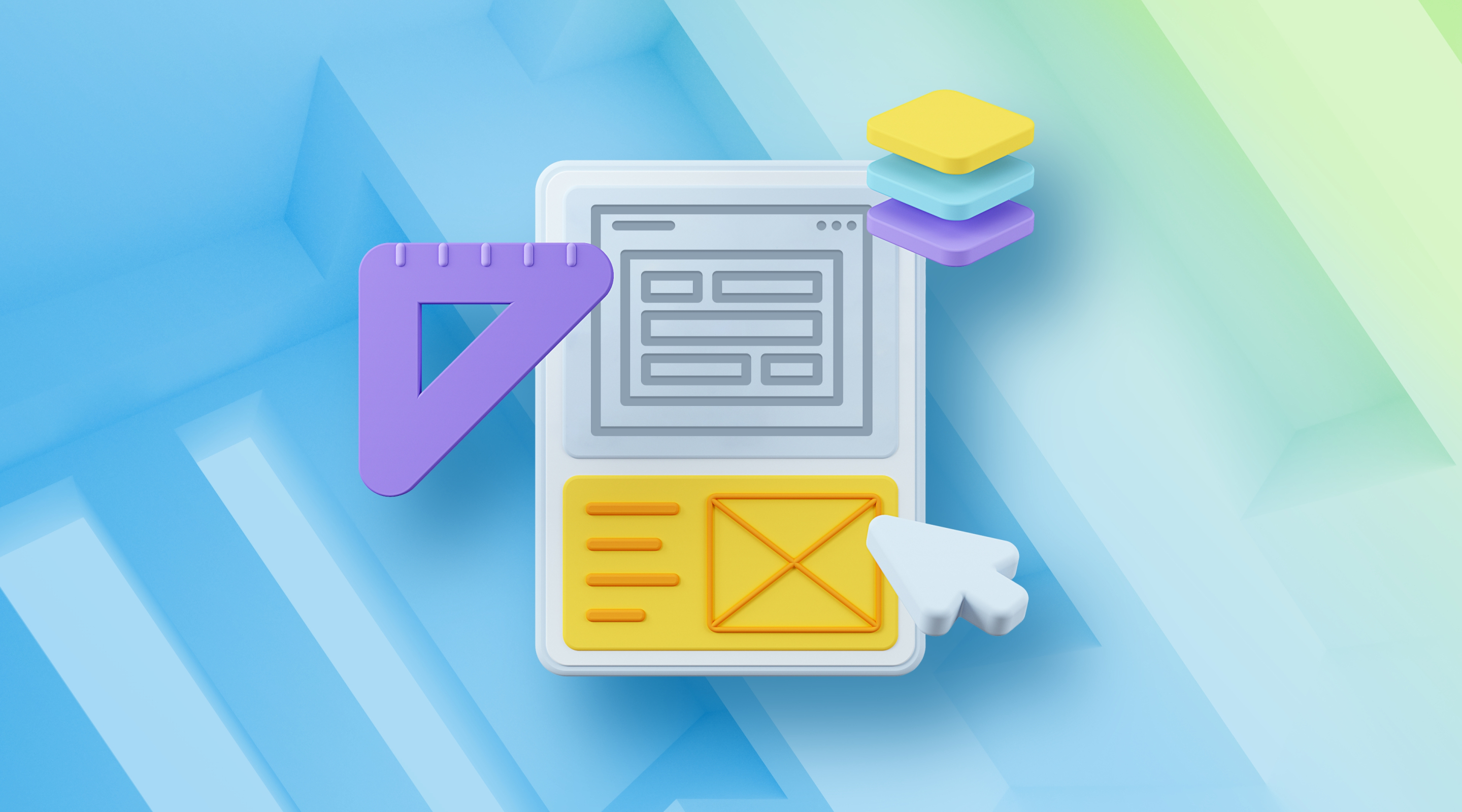Flexbox по праву можно назвать удачной попыткой решения огромного спектра проблем при построении лейаутов в CSS. Но прежде чем перейти к его описанию, давайте выясним, что же не так со способами верстки, которыми мы пользуемся сейчас?
Любой верстальщик знает несколько путей выровнять что-либо по вертикали или сделать 3-х колоночный макет с резиновой средней колонкой. Но давайте признаем, что все эти способы довольно странные, похожи на хак, подходят не во всех случаях, сложны для восприятия и не работают при несоблюдении определенных магических условий, которые сложились исторически.
Случилось так потому, что HTML и CSS развивались эволюционно. В начале веб-страницы были похожи на однопоточные текстовые документы, чуть позже разбиение страницы на блоки делали таблицами, затем стало модным верстать float-ами, а после официальной смерти IE6 добавились еще и приемы с inline-block. В итоге мы получили в наследство гремучую смесь всех этих приемов, используемую для построения лейаутов 99,9% всех существующих веб-страниц.
Спецификация Flexible Box Layout Module (в народе — Flex) в CSS призвана кардинально изменить ситуацию в лучшую сторону при решении огромного количества задач. Flexbox позволяет контролировать размер, порядок и выравнивание элементов по нескольким осям, распределение свободного места между элементами и многое другое.
Основные преимущества Flexbox
- Все блоки очень легко делаются «резиновыми», что уже следует из названия «flex». Элементы могут сжиматься и растягиваться по заданным правилам, занимая нужное пространство.
- Выравнивание по вертикали и горизонтали, базовой линии текста работает шикарно.
- В отличие от HTML, Flexbox не важно расположение элементов. Его можно поменять в CSS. Это особенно критично для некоторых аспектов Responsive верстки.
- Элементы могут автоматически выстраиваться в несколько строк/столбцов, занимая все предоставленное место.
- Множество языков в мире используют написание справа налево rtl (right-to-left), в отличии от привычного нам ltr (left-to-right). Flexbox адаптирован для этого. В нем есть понятие начала и конца, а не права и лева. Т.е. в браузерах с локалью rtl все элементы будут автоматически расположены в реверсном порядке.
- Синтаксис CSS правил очень прост и осваивается довольно быстро.
Поддержка браузерами
Поддержка браузерами пока неполная (2014). Виноват в этом в основном Internet Explorer, который поддерживает спецификацию 2011 года только начиная с 10 версии.
Не смотря на это, обратите внимание на обширность поддержки всеми остальными мобильными и десктопными браузерами! Тут все прекрасно. Если вам нужна мобильная версия сайта или web-based приложение, то его уже можно (а, возможно, и нужно) делать, используя все преимущества Flexbox!
Начинаем погружение
Flexbox определяет набор CSS свойств для контейнера (flex-контейнер) и его дочерних элементов (flex-блоков).
Разберем Flex верстку, примеры ее использования и ее правила.
Первое, что нужно сделать — это указать контейнеру display:flex или display:inline-flex.
<div class="my-flex-container">
<div class="my-flex-block">item1</div>
<div class="my-flex-block">item2</div>
<div class="my-flex-block">item3</div>
</div>.my-flex-container{
display: flex;
}Основные свойства Flex-контейнера. Главная и поперечная ось
Одним из основных понятий в Fleхbox являются оси.
- Главной осью Flex-контейнера является направление, в соответствии с которым располагаются все его дочерние элементы.
- Поперечной осью называется направление, перпендикулярное главной оси.
Главная ось в ltr локали по умолчанию располагается слева направо. Поперечная — сверху вниз. Направление главной оси Flex-контейнера можно задавать, используя базовое CSS свойство flex-direction.
flex-direction — направление главной оси
Доступные значения flex-direction:
row(значение по умолчанию): слева направо (в rtl справа налево)row-reverse: справа налево (в rtl слева направо)column: сверху внизcolumn-reverse: снизу вверх
justify-content — выравнивание по главной оси
CSS свойство justify-content определяет то, как будут выровнены элементы вдоль главной оси.
Доступные значения justify-content:
flex-start(значение по умолчанию): блоки прижаты к началу главной осиflex-end: блоки прижаты к концу главной осиcenter: блоки располагаются в центре главной осиspace-between: первый блок располагается в начале главной оси, последний блок — в конце, все остальные блоки равномерно распределены в оставшемся пространстве.space-around: все блоки равномерно распределены вдоль главной оси, разделяя все свободное пространство поровну.
align-items — выравнивание по поперечной оси
CSS свойство align-items определяет то, как будут выровнены элементы вдоль поперечной оси.
Доступные значения align-items:
flex-start: блоки прижаты к началу поперечной осиflex-end: блоки прижаты к концу поперечной осиcenter: блоки располагаются в центре поперечной осиbaseline: блоки выровнены по их baselinestretch(значение по умолчанию): блоки растянуты, занимая все доступное место по поперечной оси, при этом все же учитываютсяmin-width/max-width, если таковые заданы.
СSS свойства flex-direction, justify-content, align-items должны применяться непосредственно к flex-контейнеру, а не к его дочерним элементам.
Многострочная организация блоков внутри Flex-контейнера
flex-wrap
Все примеры, которые мы приводили выше, были построены с учетом однострочного (одностолбцового) расположения блоков. Надо сказать, что по умолчанию Flex-контейнер всегда будет располагать блоки внутри себя в одну линию. Однако спецификацией также поддерживается многострочный режим. За многострочность внутри flex-контейнера отвечает CSS свойство flex-wrap.
Доступные значения flex-wrap:
nowrap(значение по умолчанию): блоки расположены в одну линию слева направо (в rtl справа налево)wrap: блоки расположены в несколько горизонтальных рядов (если не помещаются в один ряд). Они следуют друг за другом слева направо (в rtl справа налево)wrap-reverse: то же, что и wrap, но блоки располагаются в обратном порядке.
flex-flow — удобное сокращение для flex-direction + flex-wrap
По сути, flex-flow предоставляет возможность в одном свойстве описать направление главной и многострочность поперечной оси. По умолчанию flex-flow: row nowrap.
flex-flow: <‘flex-direction’> || <‘flex-wrap’>
/* тобто ... */
.my-flex-block{
flex-direcrion:column;
flex-wrap: wrap;
}
/* це те ж саме, що ... */
.my-flex-block{
flex-flow: column wrap;
}align-content
Существует также свойство align-content, которое определяет то, каким образом образовавшиеся ряды блоков будут выровнены по вертикали и как они поделят между собой все пространство Flex-контейнера.
Важно: align-content работает только в многострочном режиме (т.е. в случае flex-wrap:wrap; или flex-wrap:wrap-reverse;)
Доступные значения align-content:
flex-start: ряды блоков прижаты к началу flex-контейнера.flex-end: ряды блоков прижаты к концу flex-контейнераcenter: ряды блоков находятся в центре flex-контейнераspace-between: первый ряд блоков располагается в начале flex-контейнера, последний ряд блоков блок — в конце, все остальные ряды равномерно распределены в оставшемся пространстве.space-around: ряды блоков равномерно распределены в от начала до конца flex-контейнера, разделяя все свободное пространство поровну.stretch(значение по умолчанию):ряды блоков растянуты, чтобы занять все имеющееся пространство.
СSS свойства flex-wrap и align-content должны применяться непосредственно к flex-контейнеру, а не к его дочерним элементам.
CSS правила для дочерних элементов flex-контейнера (flex-блоков)
flex-basis — базовый размер отдельно взятого flex-блока
Задает изначальный размер по главной оси для flex-блока до того, как к нему будут применены преобразования, основанные на других flex-факторах. Может быть задан в любых единицах измерения длинны (px, em, %, …) или auto(по умолчанию). Если задан как auto — за основу берутся размеры блока (width, height), которые, в свою очередь, могут зависеть от размера контента, если не указаны явно.
flex-grow — «жадность» отдельно взятого flex-блока
Определяет то, насколько отдельный flex-блок может быть больше соседних элементов, если это необходимо.
flex-grow принимает безразмерное значение ( по умолчанию 0)
Пример 1:
- Если все flex-блоки внутри flex-контейнера имеют
flex-grow:1, то они будут одинакового размера - Если один из них имеет
flex-grow:2, то он будет в 2 раза больше, чем все остальные
Пример 2:
- Если все flex-блоки внутри flex-контейнера имеют
flex-grow:3, то они будут одинакового размера - Если один из них имеет
flex-grow:12, то он будет в 4 раза больше, чем все остальные
Т.е абсолютное значение flex-grow не определяет точную ширину. Оно определяет его степень «жадности» по отношению к другим flex-блокам того же уровня.
flex-shrink — фактор «сжимаемости» отдельно взятого flex-блока
Определяет, насколько flex-блок будет уменьшаться относительно соседних эдементов внутри flex-контейнера в случае недостатка свободного места. По умолчанию равен 1.
flex — короткая запись для свойств flex-grow, flex-shrink и flex-basis
flex: none | [ <'flex-grow'> <'flex-shrink'>? || <'flex-basis'> ]
/* тобто ... */
.my-flex-block{
flex-grow:12;
flex-shrink:3;
flex basis: 30em;
}
/* це те ж саме, що ... */
.my-flex-block{
flex: 12 3 30em;
}align-self — выравнивание отдельно взятого flex-блока по поперечной оси
Делает возможным переопределять свойство flex-контейнера align-items для отдельного flex-блока.
Доступные значения align-self (те же 5 вариантов, что и для align-items)
flex-start: flex-блок прижат к началу поперечной осиflex-end: flex-блок прижат к концу поперечной осиcenter: flex-блок располагаются в центре поперечной осиbaseline: flex-блок выравнен по baselinestretch(значение по умолчанию): flex-блок растянут, чтобы занять все доступное место по поперечной оси, при этом учитываютсяmin-width/max-width, если таковые заданы.
order — порядок следования отдельно взятого flex-блока внутри flex-контейнера
По умолчанию все блоки будут следовать друг за другом в порядке, заданном в HTML. Однако этот порядок можно изменить с помощью свойства order. Оно задается целым числом и по умолчанию равно 0.
Значение order не задает абсолютную позицию элемента в последовательности. Оно определяет вес позиции элемента.
<div class="my-flex-container">
<div class="my-flex-block" style="order: 5" >item1</div>
<div class="my-flex-block" style="order: 10">item2</div>
<div class="my-flex-block" style="order: 5" >item3</div>
<div class="my-flex-block" style="order: 5" >item4</div>
<div class="my-flex-block" style="order: 0" >item5</div>
</div>В данном случае, блоки будут следовать один за другим вдоль главной оси в следующем порядке: item5, item1, item3, item4, item2.
margin: auto — по вертикали. Мечты сбываются!
Flexbox можно любить хотя бы за то, что привычное всем выравнивание по горизонтали через margin:auto здесь работает и для вертикали!
.my-flex-container {
display: flex;
height: 300px; /* Або що завгодно */
}
.my-flex-block {
width: 100px; /* Або що завгодно */
height: 100px; /* Або що завгодно */
margin: auto; /* Магія! Блок відцентрований по вертикалі та горизонталі! */
}Вещи, которые следует помнить
- Не следует использовать Flexbox там, где в этом нет необходимости.
- Определение регионов и изменение порядка контента во многих случаях все-таки полезно делать зависимым от структуры страницы. Продумывайте это.
- Разберитесь в Flexbox и знайте его основы. Так намного легче достичь ожидаемого результата.
- Не забывайте про margin-ы. Они учитываются при установке выравнивания по осям. Также важно помнить, что margin-ы в Flexbox не “коллапсятся”, как это происходит в обычном потоке.
- Значение float у flex-блоков не учитывается и не имеет значения. Это, наверно, как-то можно использовать для graceful degradation при переходе на Flexbox.
- Flexbox очень хорошо подходит для верстки веб-компонентов и отдельных частей веб-страниц, но показал себя не с лучшей стороны при верстке базовых макетов (расположение article, header, footer, navbar и т.п.).